| Vi strävar efter att visa vår hemsida på så många språk som möjligt, dock är den här sidan för närvarande maskinöversatt med hjälp av Google Translate. | stäng |
-
-
produkter
-
resurser
-
support
-
företag
-
Logga in
-
ReviverSoft
Answers
Få svar från vår
Gemenskapen av Computer Experts-
Startsida
-
Källor
-
Frågor & Svar
- Ljud borta och knapp problem på HP efter PC Scan
0 röster
00Hi Furry,
Det första du bör prova är att kontrollera för HP uppdateringar. Du kan göra det genom att helt enkelt följa stegen nedan:- Klicka på Mina enheter på toppen biträdande fönstret HP Support den och klicka sedan på Uppdateringar i Min dator rutan.
- Om HP Support Assistant upptäcker uppdateringar uppdateringarna visas i uppdateringar tillgängliga fönstret. Att söka efter de senaste uppdateringarna, klicka på Sök efter uppdateringar och meddelanden. Om HP Support Assistant finner uppdateringar, visar de i uppdateringar tillgängliga fönstret.
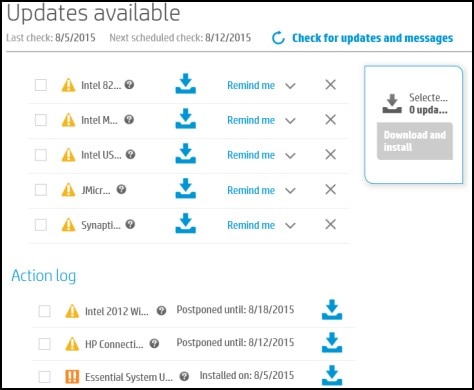
För att ta bort en uppdatering, klickar intill uppdateringen.
intill uppdateringen.
Om du vill installera uppdateringen nu, klicka på ikonen Installera nu ( ) Bredvid uppdateringen.
) Bredvid uppdateringen.
Fix 2: Försök att använda Windows felsökare.- Flytta muspekaren till det nedre vänstra hörnet av skärmen, högerklicka och välj Kontrollpanelen på menyn.
- Under System och säkerhet klicka på Sök och åtgärda problem.
- Klicka på Maskinvara och ljud.
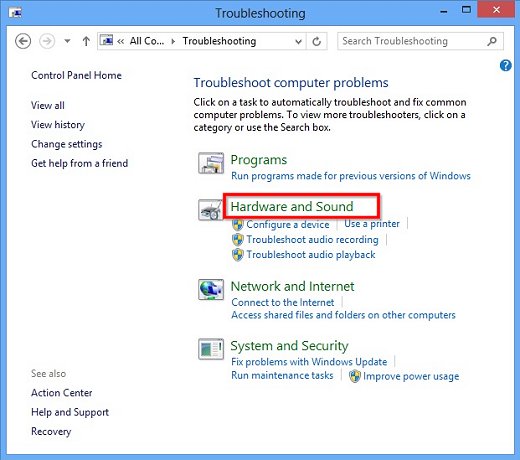
Fix 3: Prova att uppdatera drivrutinen för ljud.- Flytta muspekaren till det nedre vänstra hörnet av skärmen, högerklicka, välj Enhetshanteraren från menyn.
- Dubbelklicka på Ljud-, video- och spelenheter.
- Högerklicka på namnet på den ljudenhet och välj Egenskaper.
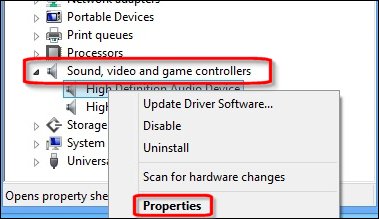
- Klicka på fliken Drivrutin. Klicka på Återställ tidigare drivrutin.
- Klicka på Ja för att rulla tillbaka till föregående föraren.
Hälsningar,
Lokesh
Välkommen till Reviversoft Answers
ReviverSoft svar är en plats att ställa alla frågor du har om din dator och få den besvaras av experten samfundet.Lägg upp din fråga
Ställ din fråga till samhället nuLiknande frågor
Jag har haft Driver Reviver sedan jan 2013 och det har precis börjat ge mig detta felmeddelande idag den 6 oktober 2013.SE SVAR19Visa hela fråganคือ เวลา เปิด เครื่อง ที ไร จะ ขึ้น มา ให้ กด ทุกที ค่ะ ถ้า ไม่ กด ก็ เข้า โปรแกรม อื่น ไม่ ได้ เลยSE SVAR2Visa hela fråganVisa hela fråganHar du problem med datorn?Slutför en gratis PC-skanning med Driver Reviver nu.LADDA NERStarta Fri ScanningCopyright © 2025 Corel Corporation. Alla rättigheter förbehållna. Användarvillkor | Integritet | Cookies -
